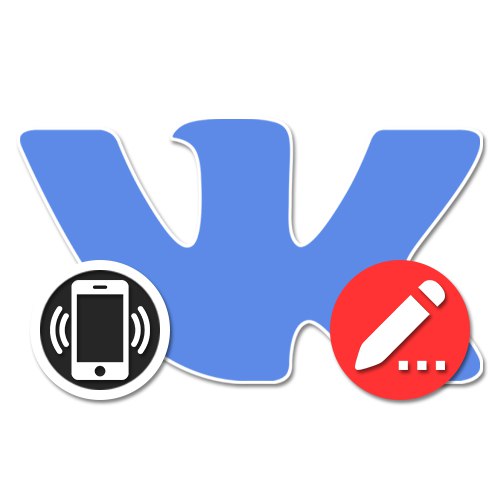
На друштвеној мрежи ВКонтакте, као и на већини сличних веб локација, број мобилног телефона је саставни део профила, делује као пријава за ауторизацију и омогућава вам коришћење свих функција ресурса. У исто време, због неких околности, број може постати небитан, што захтева замену новом. Током наредних упутстава размотрићемо поступак за промену примера свих постојећих верзија веб локације.
Промена броја ВК телефона
Пре него што почнете да читате главни део чланка, потребно је узети у обзир могуће потешкоће повезане са променом броја: не можете користити телефон за замену који је неко већ користио више пута. И иако су времена везивања описана у нашем другом чланку и даље релевантна, претходно коришћени бројеви, по правилу, више се не бришу из базе података ВК. Стога, чак и ако користите потпуно нову СИМ картицу, не постоји гаранција да ће везивање бити завршено без грешака.
Прочитајте такође: Услови везивања ВК броја телефона
Метод 1: Веб локација
На званичној веб локацији ВКонтакте можете да промените телефонски број путем подешавања личних података на страници, користећи засебну ставку. У овом случају мислимо тачно на број који се користи за ауторизацију на веб локацији, а није ручно наведен кроз одељак "Контакти", који је само индиректно повезан са рачуном.
- Из било ког одељка веб локације проширите главни мени кликом на аватар у крајњем углу прозора и идите на „Подешавања“.
- Остати на картици која се подразумевано отвара "Генерал", пронађи линију "Број телефона" и користите везу „Промени“... Као резултат, требало би да се отвори прозор са предлогом да се наведе нови број за везивање.
- У оквир за текст "Мобилни телефон" унесите нови број и кликните на „Да бисте добили код“... Можете да промените све првобитно предложене бројеве тако што ћете по потреби навести позивни број државе.
- Попуните поље "Код"уношењем петоцифреног броја из примљене поруке и притисните „Пошаљи код“... Ако сте све урадили тачно према упутствима, промена ће бити успешно покренута.
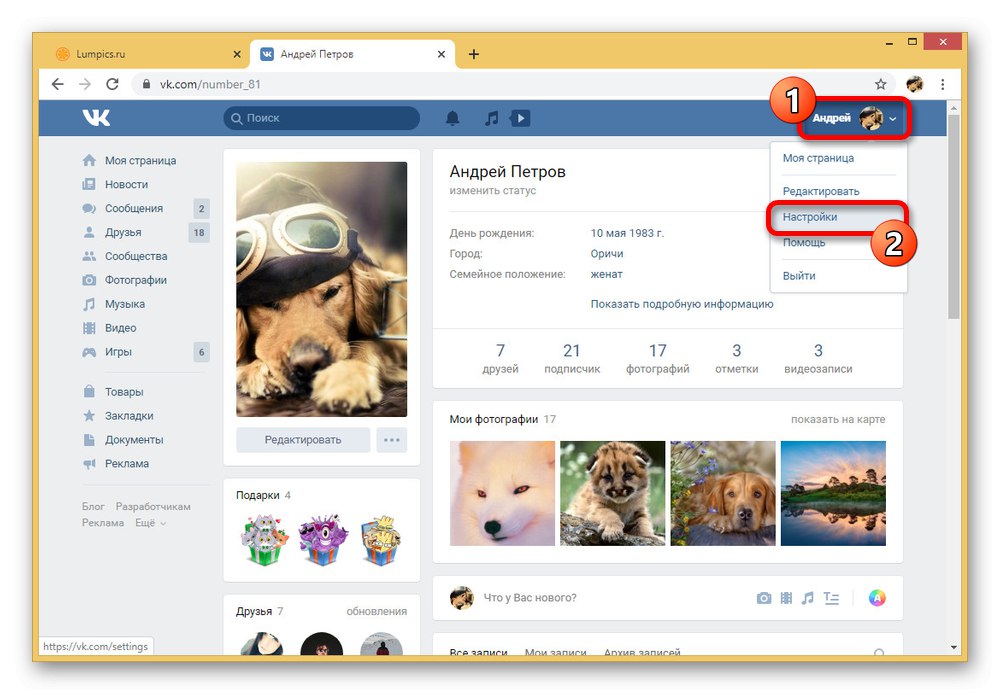
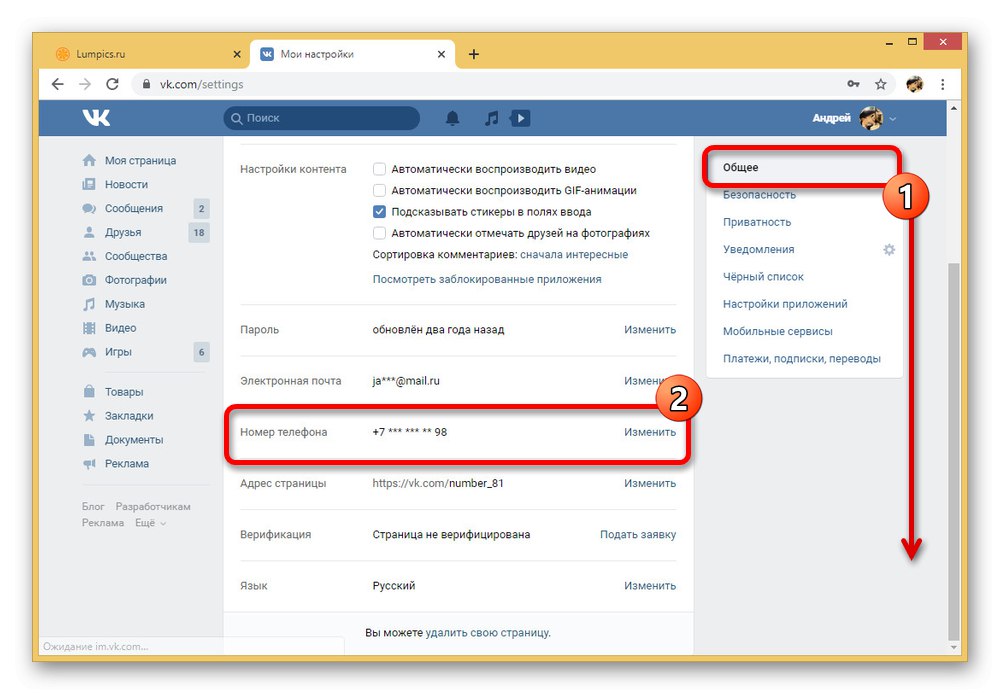
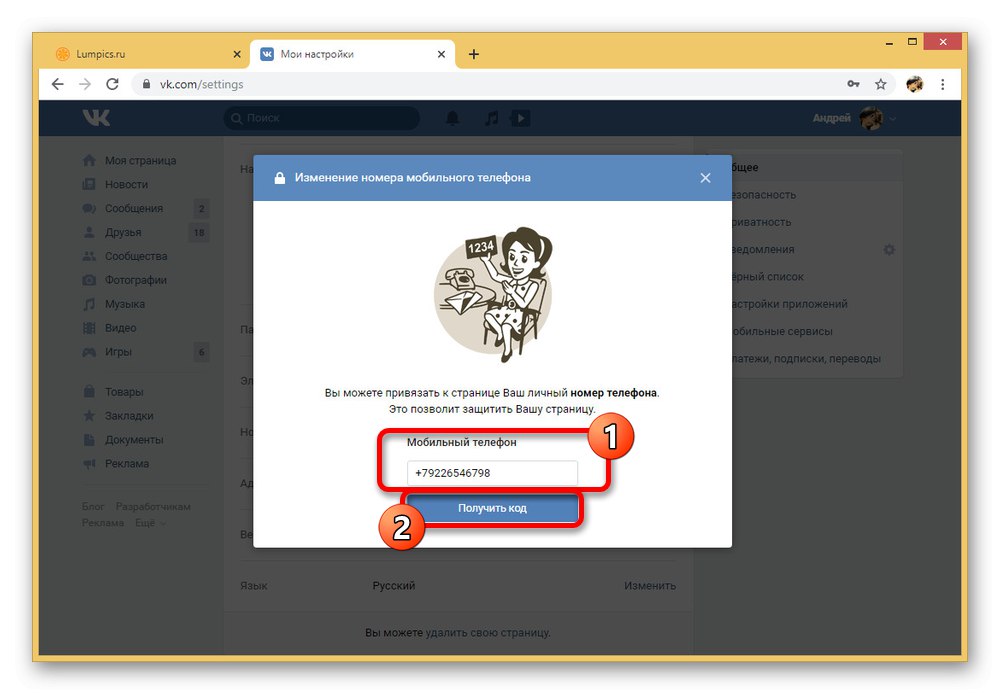
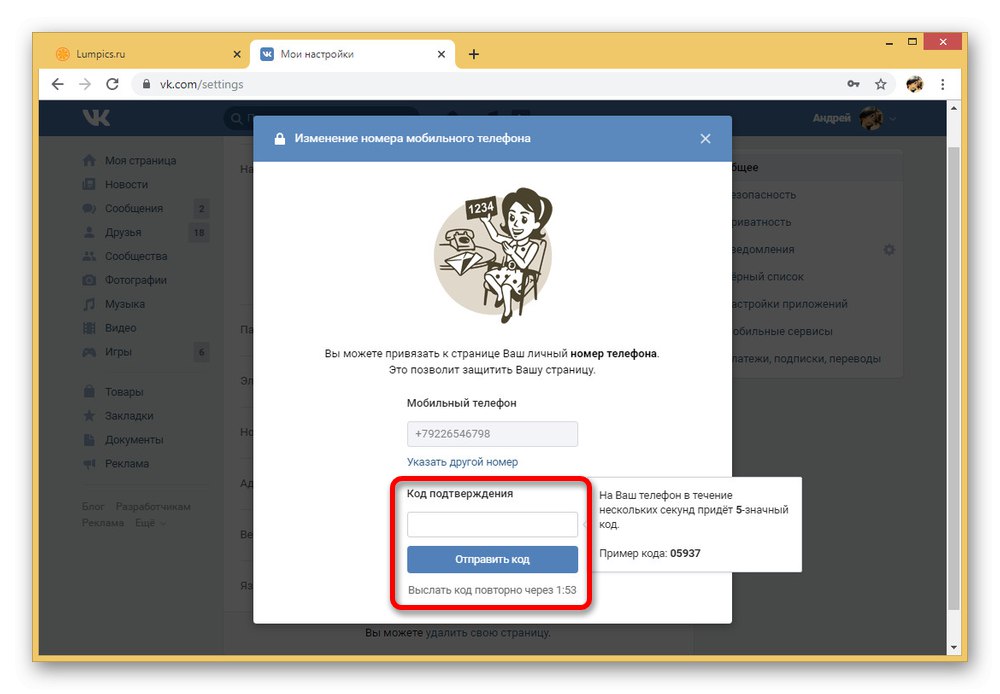
У почетку би требало проћи две недеље да се потпуно промени број, све док се нови телефон не користи као пријава и средство за потврду свих важних операција. Ако желите, можете убрзати поступак тако што ћете приступити интерном систему обавештавања и од њега затражити потврду помоћу свог претходног броја телефона.
Прочитајте такође: Како да одвежете ВК број телефона
2. метод: Мобилна апликација
За разлику од веб верзије, апликација ВКонтакте је у потпуности прилагођена мобилним телефонима и стога је промена броја нешто другачија. То се углавном односи на начин на који се нови и стари бројеви потврђују током процеса уређивања.
- На доњем панелу помоћу дугмета менија проширите листу главних одељака и кликните на икону зупчаника. Одавде треба да одете на пододељак "Рачун".
- Унутар блока "Информације" пронађите и тапните "Број телефона"... На страници која се отвори треба да запамтите поље "Мобилни телефон" и притисните „Позови“.
- Ако се у другим верзијама веб странице, по правилу, користи текстуални формат кода за потврду, овде ће се испорука извршити путем позива робота. По пријему у поље унесите петоцифрени број "Код за потврду" и притисните "Пошаљи" да заврши.
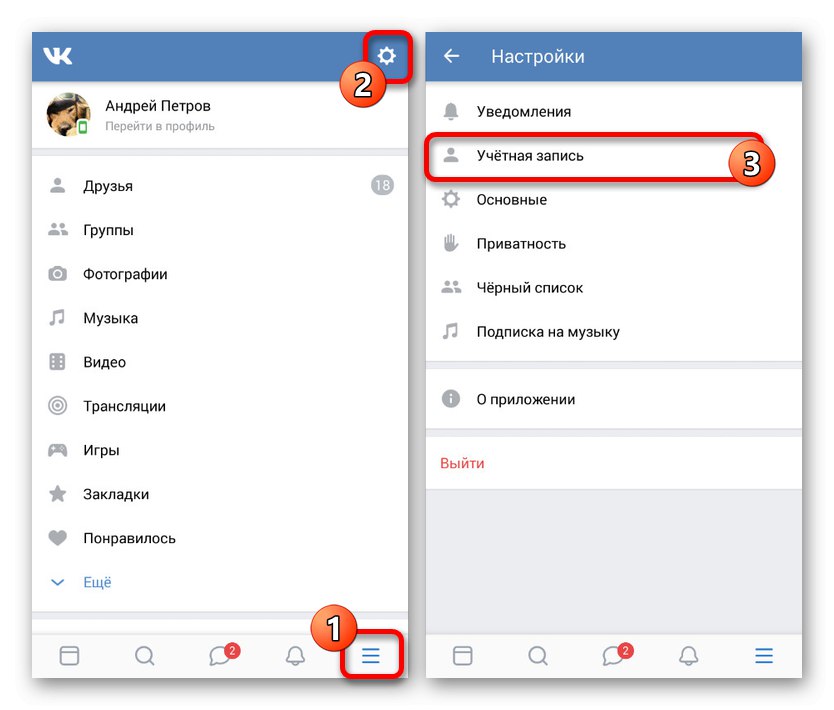
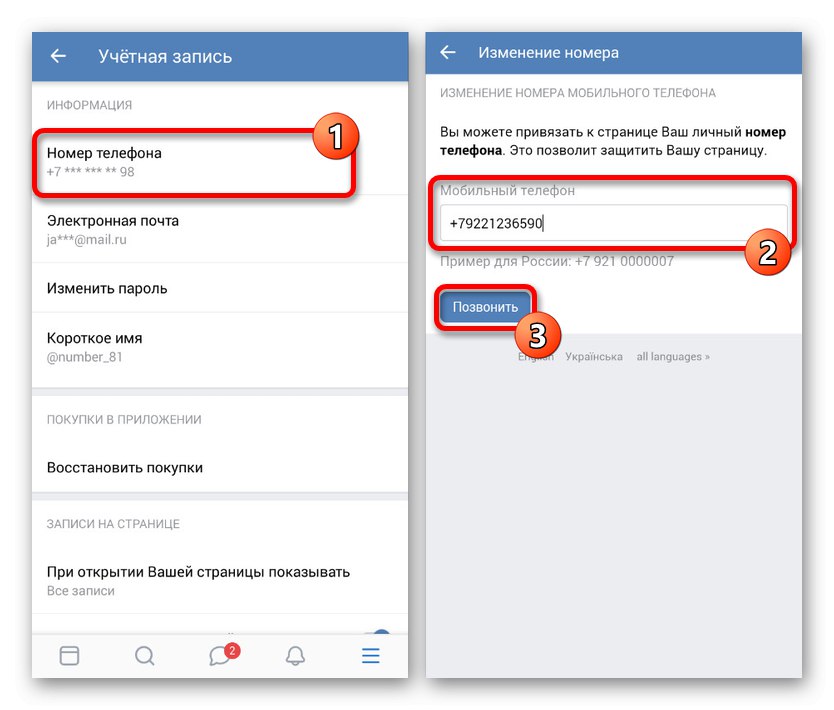
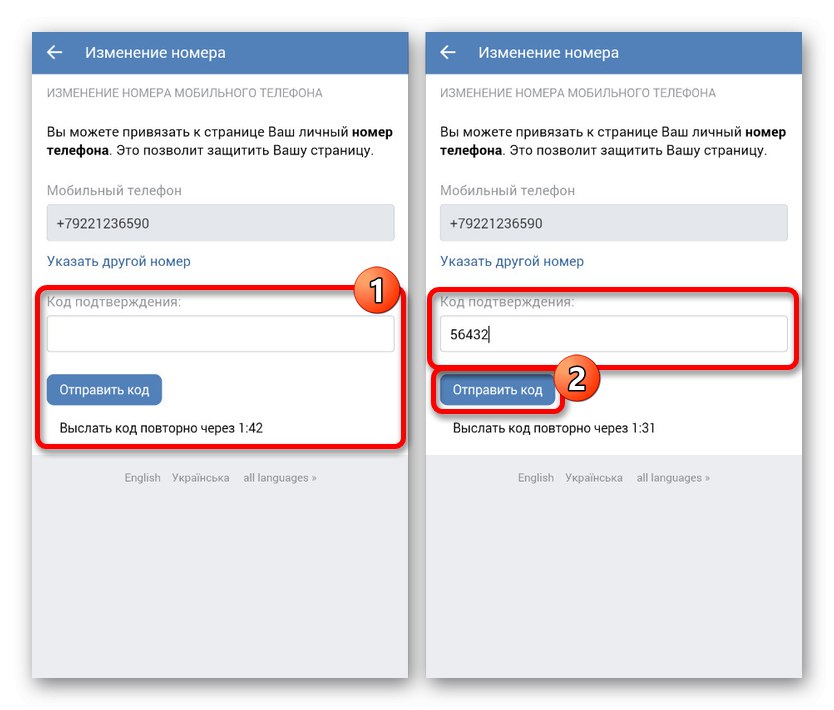
Остали аспекти попут рока за коначно везивање новог броја и могућности потврде старог потпуно су идентични претходним упутствима.
3. метод: Мобилна верзија
По аналогији са другим опцијама, мобилна верзија веб странице ВКонтакте вам омогућава да промените телефонски број помоћу подешавања странице.Штавише, овај метод се практично не разликује од званичне апликације, али захтева мало више корака.
- Померите главни мени до доњег блока и кликните леви тастер миша на везу „Подешавања“... У случају мобилног прегледача, прелазак на параметре се не разликује од апликације.
- Са листе одељака представљених у следећем кораку морате одабрати "Рачун".
- На страници са основним параметрима рачуна изаберите "Број телефона".
- У колони "Мобилни телефон" унесите жељени број, поштујући правила веб локације ВКонтакте, и кликните „Да бисте добили код“.
- У поље унесите петоцифрени број који је порука примљена "Код за потврду" и користите дугме „Пошаљи код“.
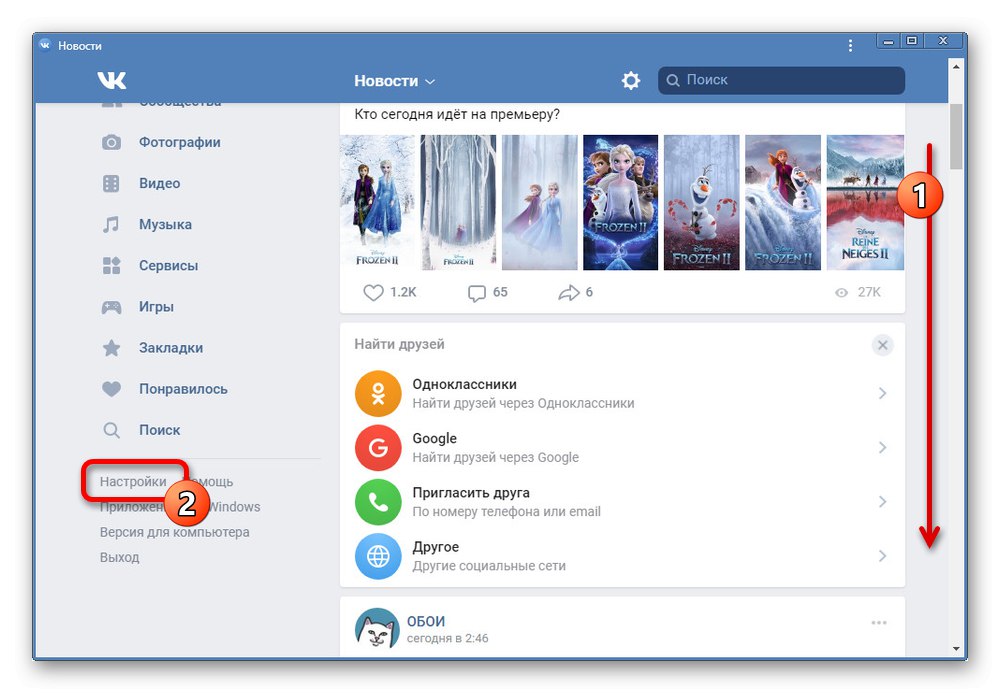
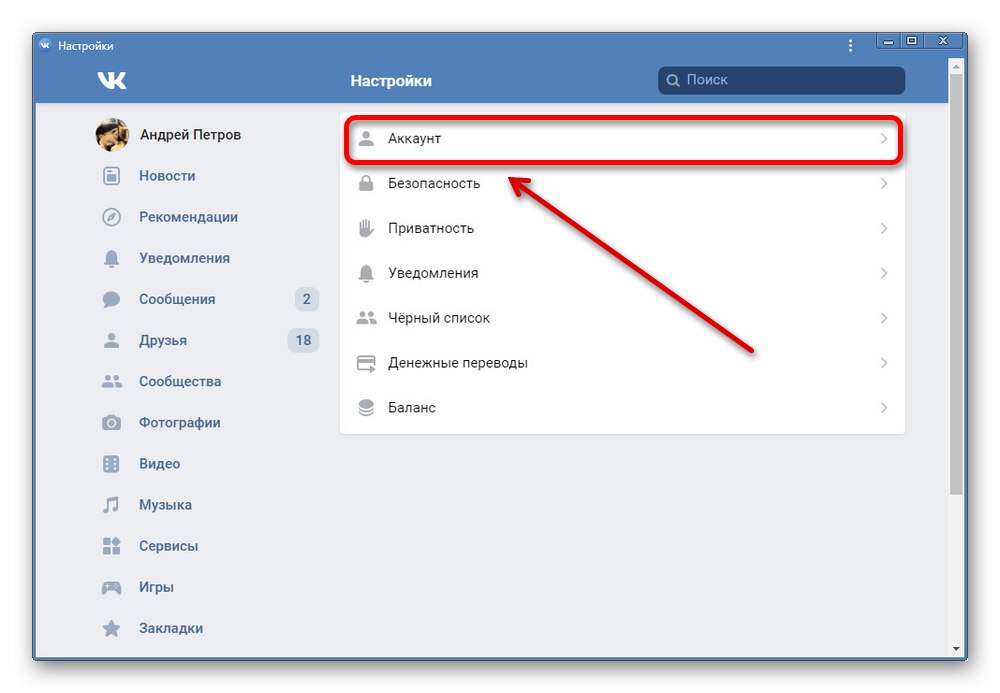
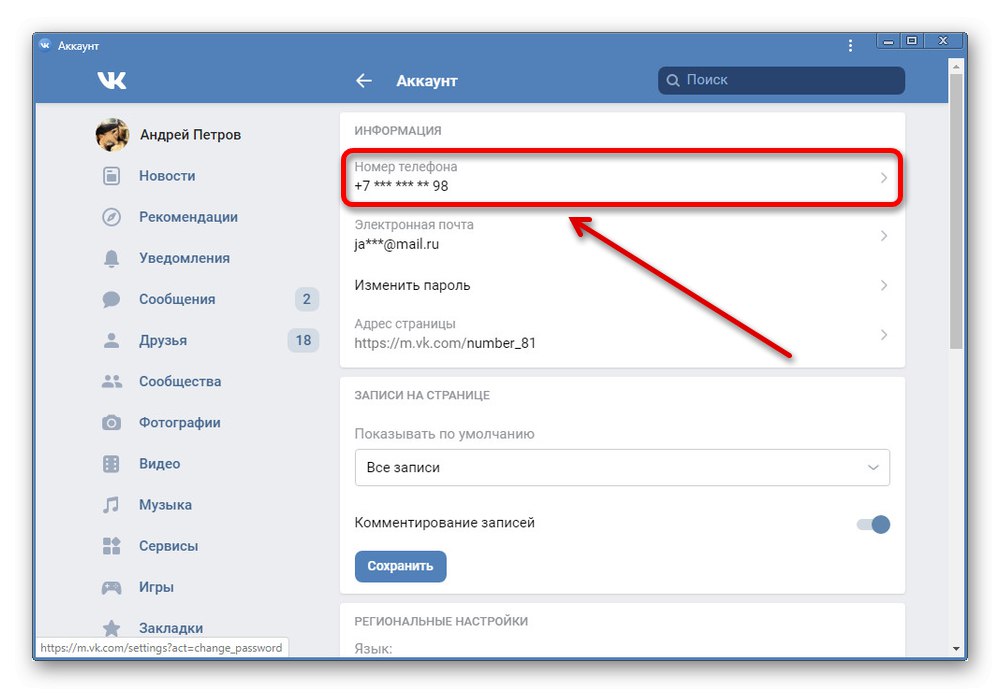
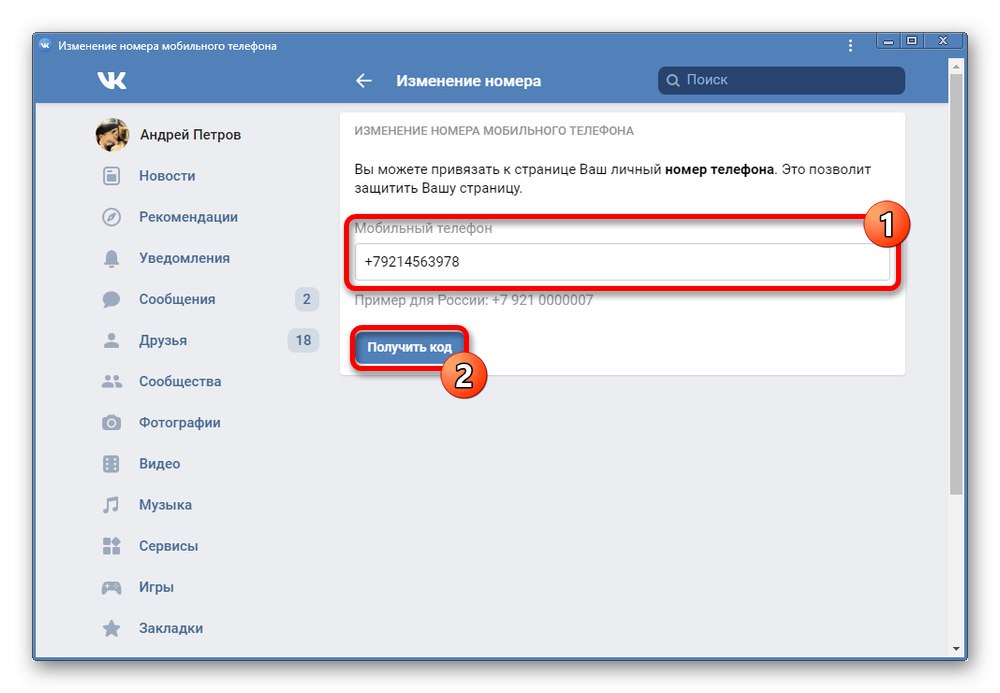
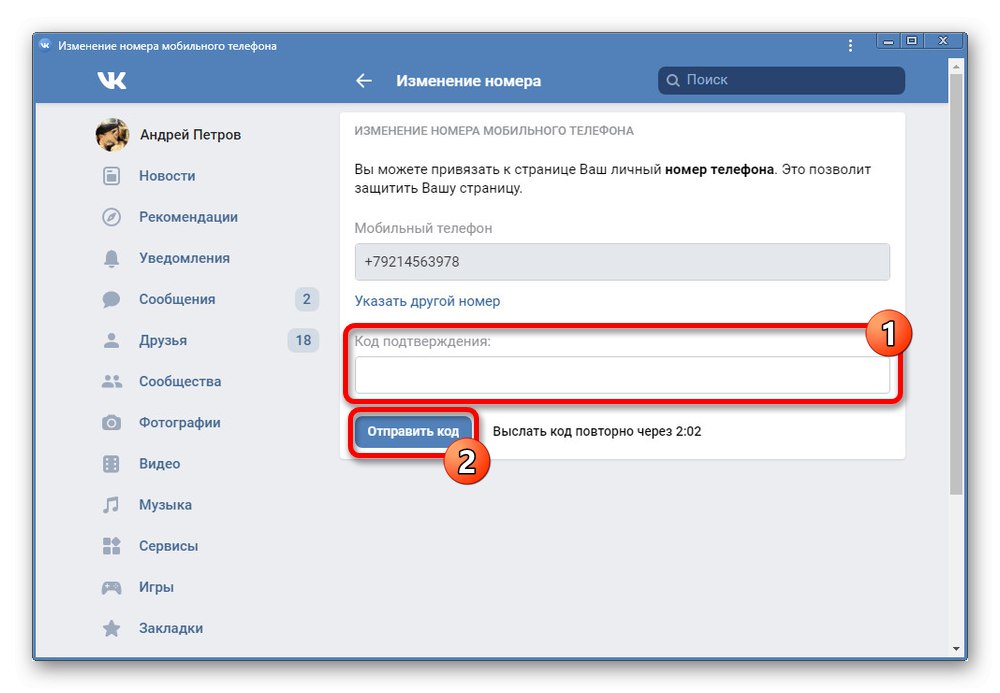
Промена броја овде, као и раније, захтеваће најмање две недеље са могућношћу убрзања путем потврде са старог телефона. На овај или онај начин, овај поступак се може сматрати потпуним.
Да бисте избегли могуће потешкоће, узмите у обзир оно што је речено на почетку чланка, јер ће без контактирања техничке подршке везивање већ коришћеног броја у сваком случају завршити грешком. Међутим, и даље се надамо да су вам представљене препоруке помогле да промените број телефона, без обзира на верзију веб локације коју користите.